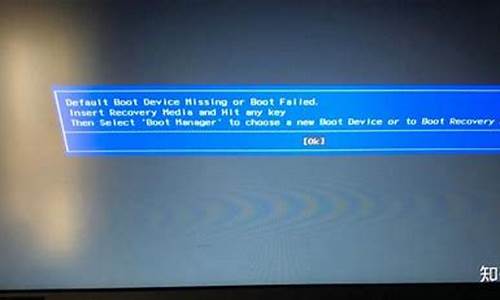电脑系统更新屏幕发暗了_电脑系统更新屏幕发暗了怎么解决
1.win7屏幕自动变暗该怎么解决
2.电脑屏幕变暗怎么调亮

你好!判断可能有3个方面: 1.显卡问题 (重新插,清洁金手指,风扇是否正常. 更新驱动,可以下载驱动精灵. 再不行的话保修期间要求免费换) 2.连接线问题(重新插,检查vga或者dvi接口) 3.显示器问题(检查电插座是否通电.方便的话,接在其他电脑上看是不是正常) 还不行一键还原.如果没有准备系统光盘,光驱可以使用.启动电脑按del键,在bios里设置成光盘启动,插入系统盘然后重启,基本是按步骤自动完成. 谢谢您提出的问题,祝您顺利解决问题。请采纳。
win7屏幕自动变暗该怎么解决
这是一些因为重装出现的小问题,都是可以调节的,
步骤如下:
1.在桌面的空白处点击反键,点击弹出的菜单的最后一行“属性”;
2.再点击弹出的菜单上部的“设置”;在设置的界面里点击“高级”项;
3.在弹出的高级项菜单的上部,将有显示卡的特有的菜单栏。
4.进入以后就能找到相应的调整栏了(我的笔记本里要点击“图像属性”,
5.再点击“颜色”就到能调整亮度、灰度、色彩等的界面了,不知你的电脑这两步是什么样的界面,根据显卡不同界面是不一样的),就能解决问题的。
但这必须要安装显卡的驱动程序才有显示卡的菜单的,用windows自带的驱动程序是没有这个菜单的,也就不能调节。
电脑屏幕变暗怎么调亮
一、首先,打开Windows7系统,在开始菜单中选择“控制面板”,点击打开。
二、然后,控制面板中选择“电源选项”,点击打开。
三、然后,在窗口中选择“更改电源计划”,点击打开。
四、然后,窗口中选择“更改电源计划设置”,点击打开。
五、最后,在窗口中将“启用自适应亮度”都设置为关闭即可,问题解决。
一、XP系统电脑屏幕亮度调法:
1、直接在XP系统桌面空白处右键选择属性打开显示 属性程序。
2、在打开的显示属性程序窗口中单击设置选项卡,并在设置选项卡中找到并单击高级按扭。
3、在打开的多个监视器和NVIDIA窗口中单击最右侧的选项卡,并在此选项卡中找到并单击启动NVIDIA控制面板按扭。
4、在打开的NVIDIA控制面板窗口中,单击左侧中的调整桌面颜色设置,在右侧窗口中中的亮度这里向左拖动就是可以把电脑屏幕调暗,而向右拖动就是把电脑屏幕调亮。
二、WIN7系统电脑屏幕亮度调法:
1、如果使用的是笔记本电脑的话,WIN7系统可直接使用Fn+亮度调节的按键直接调节笔记本亮度。
2、使用快捷键“开始键+R组合键”,在出现的运行窗口中键入powercfg.cpl并确定打开电源选项。
3、在打开的电源选项中,找到正在使用的电源计划,单击正在使用的电源计划后面的更改计划设置。
4、在打开的编辑计划设置窗口中,在调整计划高度窗口中,向左就是越来越暗,反之向右就是越来越亮。分别为用电池时和接通电源时笔记本电脑屏幕的亮度调节,最后设置完成之后单击保存修改即立即生效。
三、笔记本调节屏幕亮度方法:
1、电脑先重启,在启动的过程中XP系统或WIN按F8进入到的Windows高级选项菜单这个界面。
2、进入到这个界面之后,找到键盘中的功能键Fn,然后再在笔记本键盘中找到有小太阳图标的键,然后按着Fn键不松开,然后再按着有小太阳的键即可直接调节,多按几次就会越来越亮,或越来越暗。
3、笔记本屏幕亮度调节的功能键,不同品牌而此键的位置也相同,有的是直接在方向键中的上下键,有的是在方向键中的左右键,而有的是在F5和F6,还有在F8和F9键中。
声明:本站所有文章资源内容,如无特殊说明或标注,均为采集网络资源。如若本站内容侵犯了原著者的合法权益,可联系本站删除。